منذ عامين فقط ، شعرت كما لو أن Apple قد نسيت تمامًا جهاز Mac. الآن ، نحن نعلم أن شركة Apple كانت تعمل بجد في إنشاء سلسلة M1 من الرقائق التي أحدثت ثورة كبيرة في مساحة الكمبيوتر المحمول. والآن بعد أن تم طرح أول طرازات M2 Mac ، هناك المزيد مما يثير حماستك. إلى جانب مكاسب الأداء الموجودة في الأجهزة ، تم تعيين macOS Ventura لإدخال بعض التحسينات الرائعة على البرامج.
- ما هي ميزات macOS Ventura التي تقتصر على أجهزة Mac M1 و M2؟
- ما الجديد في macOS Ventura
- macOS Ventura: أفضل الميزات المتوفرة لنظام التشغيل Mac
- كيفية استخدام iPhone ككاميرا ويب لنظام التشغيل Mac
- MacBook Air 2022: ما تحتاج إلى معرفته
محتويات
-
ما الجديد في macOS Ventura
- توافق الجهاز
-
كيفية تثبيت macOS Ventura Public Beta
- النسخ الاحتياطي لجهاز Mac الخاص بك
- قم بتثبيت macOS Ventura Public Beta
- قم بتمكين التحديثات التلقائية
- هل يجب عليك تثبيت macOS Ventura؟
ما الجديد في macOS Ventura
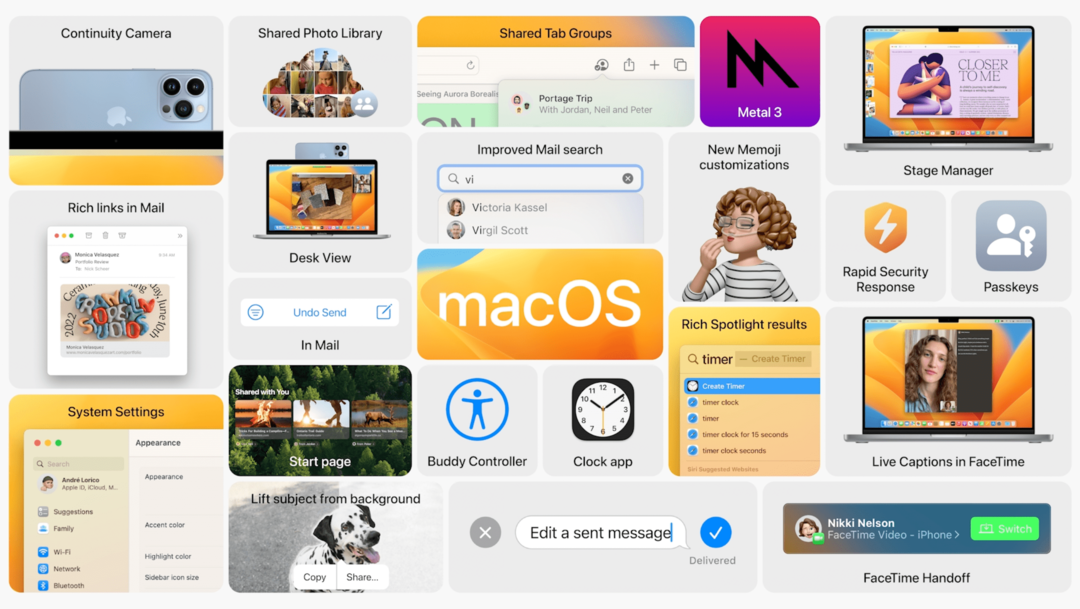
مع macOS Ventura و Stage Manager ، ستظهر جميع التطبيقات التي تم فتحها مؤخرًا على الجانب ، مع تركيز تطبيق واحد في منتصف الشاشة. من هناك ، يمكنك النقر فوق تطبيقات مختلفة لاستبدالها ، أو يمكنك إنشاء مجموعات من التطبيقات "لإنشاء مساحة العمل المثالية لك". يمكن إعادة ترتيب هذه النوافذ المختلفة وتغيير حجمها ، مما يجعلها بسيطة وغير مؤلمة لتعدد المهام.
يقدم Spotlight الآن "بحثًا محسّنًا بالصور" ، يوفر نتائج مباشرة من Spotlight ، حتى تلك من بحث الويب. يعني تكامل النص المباشر أنه يمكنك البحث عن صورة بناءً على النص الموجود بداخلها ، دون الحاجة إلى فتح تطبيق آخر. كما تم إعادة تصميمه قليلاً ، مما يوفر "نتائج بحث أكثر ثراءً" ، إلى جانب القدرة على معاينة الملفات بسرعة بمجرد الضغط على مفتاح المسافة (عرض سريع).
كما قد تتوقع ، فهذه ليست سوى بضعة تغييرات رئيسية قادمة على Mac مع macOS Ventura. لقد أجرينا بالفعل بعض الأعطال الشاملة التي يمكنك التحقق منها هنا.
توافق الجهاز

تشتهر شركة Apple بتقديمها تحديثات البرامج بعد فترة طويلة من تاريخ التقاعد المتوقع. وهذا ينتشر عبر أجهزة iPhone و iPad و Apple Watch وبالطبع جهاز Mac. فيما يلي قائمة بأجهزة كمبيوتر Mac التي يمكنك تثبيت macOS Ventura عليها:
- iMac: 2017 وما بعده
- iMac Pro: 2017
- MacBook Air: 2018 وما بعده
- MacBook Pro: 2017 وما بعده
- Mac Pro: 2019 والإصدارات الأحدث
- Mac Mini: 2018 والإصدارات الأحدث
- MacBook: 2017 وما بعده
بالنسبة لأجهزة Mac التي لن تتمكن من تشغيل macOS Ventura ، فإن القائمة تشمل MacBook Pro 2015 المحبوب والمزيد.
- iMac: 2015
- ماك بوك اير: 2015/2017
- ماك بوك برو: 2015/2016
- ماك ميني: 2014
- Mac Pro: 2013
- ماك بوك: 2016
كيفية تثبيت macOS Ventura Public Beta

النسخ الاحتياطي لجهاز Mac الخاص بك
إذا كان لديك جهاز Mac تدعمه Apple مع macOS Ventura ، فإن الخطوة الأولى التي يجب عليك اتخاذها هي التأكد من نسخ كل شيء احتياطيًا. من الواضح أن هناك عدة طرق مختلفة للقيام بذلك ، بما في ذلك استخدام iCloud Drive أو خيار التخزين السحابي لجهة خارجية.
في حين أن هذه خيارات رائعة ومفيدة ، هناك شيء آخر نوصي به بالتأكيد وهو الاحتفاظ بنسخة احتياطية من نسختك الاحتياطية. يمكن أن يكون هذا نسخًا احتياطيًا للأشياء على محرك أقراص ثابت خارجي ، أو استخدام آلة الزمن من Apple لدعم كل شيء. ولكن لا يزال من المهم القيام بذلك ، في حالة تعرضك لملفات مفقودة بعد اكتمال الترقية إلى macOS Ventura.
قم بتثبيت macOS Ventura Public Beta
شريطة أن يكون لديك جهاز Mac متوافق ، وقمت بالفعل بنسخ جميع ملفاتك المهمة احتياطيًا ، فقد حان الوقت تقريبًا للقيام بهذه الخطوة. لحسن الحظ ، يمكنك أخيرًا التسجيل والبدء في اللعب مع macOS Ventura حتى لو لم تكن مطورًا مسجلاً في Apple. إليك كيفية تثبيت macOS Ventura Public Beta:
- فتح سفاري على جهاز Mac الخاص بك.
- انتقل إلى beta.apple.com/sp/betaprogram.
- قم بتسجيل الدخول باستخدام بيانات اعتماد معرف Apple الخاص بك.
- عند المطالبة ، أدخل رمز 2FA ، واضغط على ثقة زر للثقة في الجهاز.
- بمجرد تسجيل الدخول ، انقر فوق سجل أجهزتك زر في الزاوية اليمنى العليا.
- قم بالتمرير لأسفل حتى تصل إلى سجل جهاز Mac الخاص بك الجزء.
- انقر على قم بتنزيل macOS Public Beta Access Utility زر.
- بمجرد النقر فوق الزر ، سترى ملفًا باسم macOSPublicBetaAccessUtility.dmg ابدأ التنزيل.
- بعد .dmg انتهى تنزيل الملف ، انقر نقرًا مزدوجًا فوقه لفتحه.
- انقر فوق الزر "متابعة".
- انقر فوق مربع الاختيار لقبول ملف البنود و الظروف.
- عند المطالبة ، انقر فوق تثبيت زر.
- بعد انتهاء التثبيت ، يجب أن يظهر تطبيق تفضيلات النظام تلقائيًا.
- انقر تحديث النظام.
- انقر على تحديث الآن زر.
- بمجرد الانتهاء ، ستتمكن من اختيار ما إذا كنت تريد تثبيت macOS Ventura على قسم. إذا كان الأمر كذلك ، فانقر فوق عرض كافة الأقراص ، ثم حدد القرص الصلب الذي تريد تثبيته عليه.
- انقر على تثبيت زر.
قد تستغرق العملية برمتها بعض الوقت ، وسيعتمد تنزيل macOS Ventura على اتصالك بالإنترنت إلى جانب خوادم Apple. دع جهاز Mac الخاص بك يقوم بعمله كما ستراه يعيد التشغيل ويعرض شاشة فارغة مع شعار Apple وشريط تقدم.
فقط تأكد من أن جهاز Mac الخاص بك يظل متصلاً بالطاقة طوال مدة التثبيت. بعد إعادة تشغيل Mac للمرة الأخيرة ، ستتمكن من تسجيل الدخول والبدء في الاستمتاع بما يقدمه macOS Ventura.
قم بتمكين التحديثات التلقائية
يعد الحفاظ على تحديث جهاز Mac الخاص بك كلما أمكن ذلك أمرًا في غاية الأهمية. لكن هذا صحيح أكثر عندما يتعلق الأمر باختبار البرامج التجريبية ، حيث أن Apple قادرة على تضمين إصلاحات الأخطاء في البرنامج. لهذا السبب ، نوصي
- افتح ال اعدادات النظام التطبيق على كمبيوتر macOS Ventura.
- انقر عام في الشريط الجانبي.
- يختار تحديث النظام.
- انقر على خيارات… زر بجانب التحديثات التلقائية.
- انقر فوق مربع الاختيار بجوار ما يلي:
- تحقق من وجود تحديثات
- قم بتنزيل التحديثات الجديدة عند توفرها
- قم بتثبيت تحديثات macOS
هل يجب عليك تثبيت macOS Ventura؟
عندما يتم طرح سؤال حول ما إذا كان يجب عليك تثبيت الإصدار التجريبي أم لا ، فإن أفضل إجابة هي تجنب القيام بذلك على جهاز أساسي. هل تمتلك جهاز Mac واحدًا فقط؟ ثم ربما يجب عليك التأجيل حتى يتم توفير الإصدار النهائي في وقت لاحق من هذا العام. ينطبق نفس الشعور على برامج Public Beta لنظامي التشغيل iOS 16 و iPadOS 16.
لا يعني مجرد اعتبار Apple البرنامج مستقرًا بدرجة كافية لإصداره على نطاق أوسع أنك لن تواجه مشكلات. لا تريد أن تجد نفسك تعمل في مشروع ، فقط لتكتشف أن التطبيق الضروري لا يعمل. ناهيك عن احتمال حدوث خطأ فادح في النظام ، مما يجعل جهاز Mac الخاص بك عديم الفائدة ويفقد كل تقدمك.
لا نقصد أن نجعل هذا يبدو مثل سيناريو "الكآبة والكآبة" ، ولكن هذا ممكن عند استخدام برنامج تجريبي. إذا كان لديك جهاز Mac احتياطي أو لديك محرك أقراص ثابت احتياطي للتشغيل ، فنحن نقول "اذهب إليه". هناك الكثير مما يعجبك في macOS Ventura ، حتى لو لم تكن الترقيات مهمة مثل نظيراتها في iOS و iPadOS.